Como un disco duro pequeño, una tarjeta SD es un dispositivo de memoria importante para dispositivos electrónicos portátiles, como teléfonos inteligentes, cámaras digitales y más. Algunas personas confían en las tarjetas SD para expandir la memoria interna de los teléfonos. Otros también hacen copias de seguridad de fotos, videos, documentos y otros archivos usando una tarjeta SD. Antes de usar una tarjeta SD antigua, es mejor que elimine los datos que contiene. Esta guía le dirá las mejores maneras de borrar una tarjeta SD en Windows y Mac.
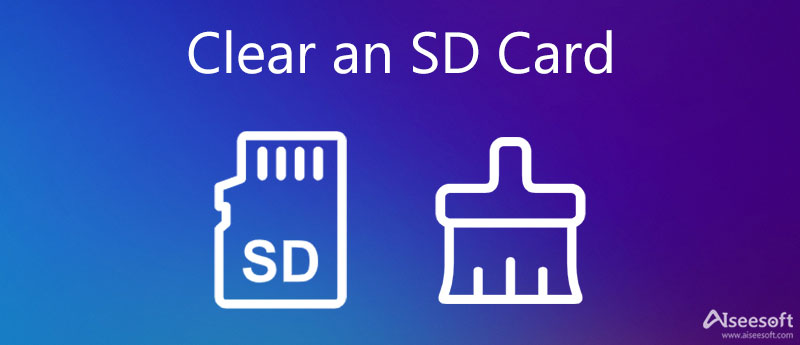
Aparentemente, puede eliminar archivos uno por uno en una tarjeta SD, pero lleva mucho tiempo. Formatear es la forma más fácil de borrar una tarjeta micro-SD y eliminar todos los archivos al mismo tiempo. Además, es indispensable cuando cambias el sistema de archivos de tu tarjeta SD. La buena noticia es que tanto Mac como Windows cuentan con la función de formato de disco.
Algunas tarjetas SD tienen un bloqueo protegido contra escritura. Impide que la tarjeta escriba o elimine. Antes de formatear, debe desbloquearlo.
Safari es el navegador web nativo en Mac. Tiene sentido que la aplicación sea el navegador más frecuente en Mac, ya que los usuarios no necesitan instalar nada adicional. Además, equipa una variedad de características útiles que incluyen marcadores. Estos son los pasos para eliminar marcadores en Safari.
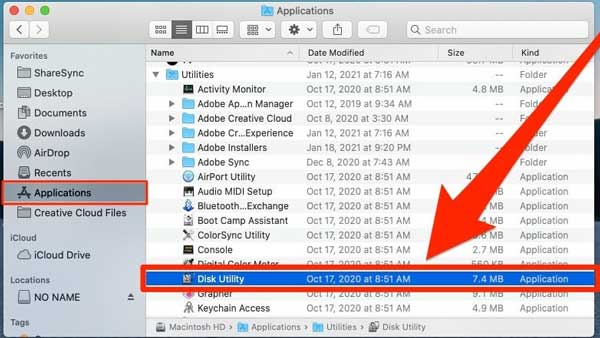
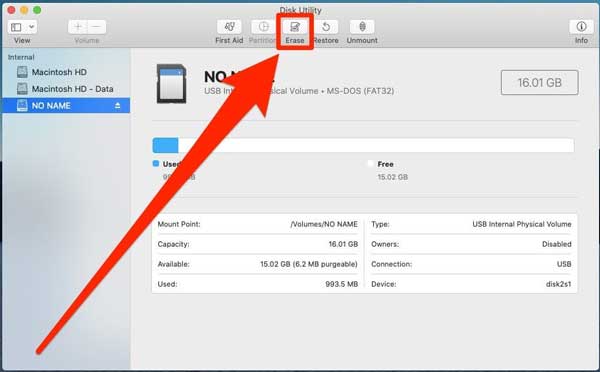
Google Chrome es otro navegador web popular en parte debido a su increíble rendimiento y protección de privacidad de alto nivel. Dado que elimina el historial de navegación, la función de marcador es importante para los usuarios de Chrome. Puede eliminar marcadores en Chrome siguiendo los pasos a continuación.
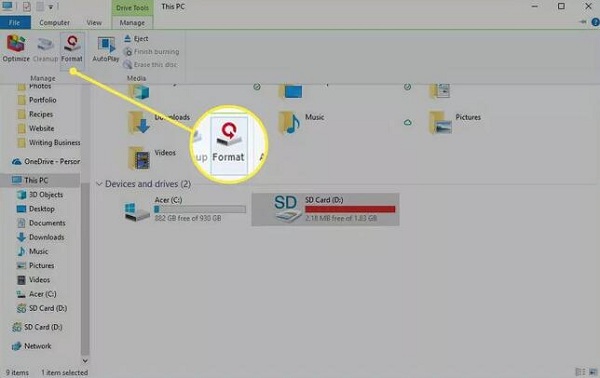
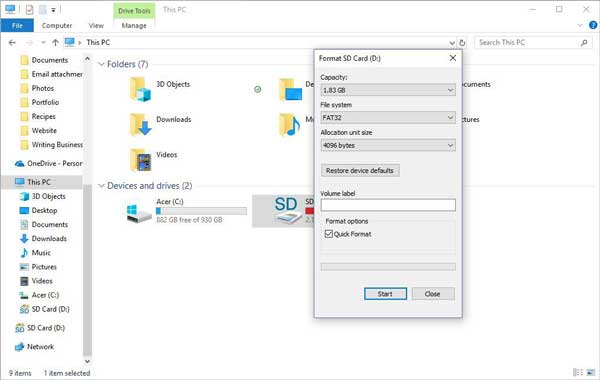
Nota: El formato rápido elimina los archivos de la partición y reconstruye el sistema de archivos, la etiqueta del volumen y el tamaño del clúster. El formato completo borra por completo los archivos de la partición, reconstruye el sistema de archivos, la etiqueta del volumen y el tamaño del clúster, además de escanear toda la partición en busca de sectores lógicos defectuosos. El formato rápido es más rápido que el formato completo.
Algunas personas informaron que no pueden borrar las tarjetas SD en Mac. Eso se debe en parte a que una parte de los archivos puede estar protegida o encriptada. Afortunadamente, Aiseesoft Mac Cleaner puede ayudarlo a borrar cualquier archivo no deseado de la memoria interna y la tarjeta SD.

161,522 Descargas
Aiseesoft Mac Cleaner: el mejor limpiador de tarjetas para Mac
100% Seguro. Sin anuncios.
Inicie Mac Cleaner después de instalarlo en su máquina. Haga clic en el limpiador para entrar en la siguiente ventana y seleccione Archivos grandes y viejos para ingresar a la interfaz de escaneo.

Haga clic en el Escanear una vez que instale la tarjeta SD en su computadora Mac. La aplicación comenzará a buscar archivos en su memoria. Puede tomar un tiempo dependiendo de cuántos archivos haya en su tarjeta.
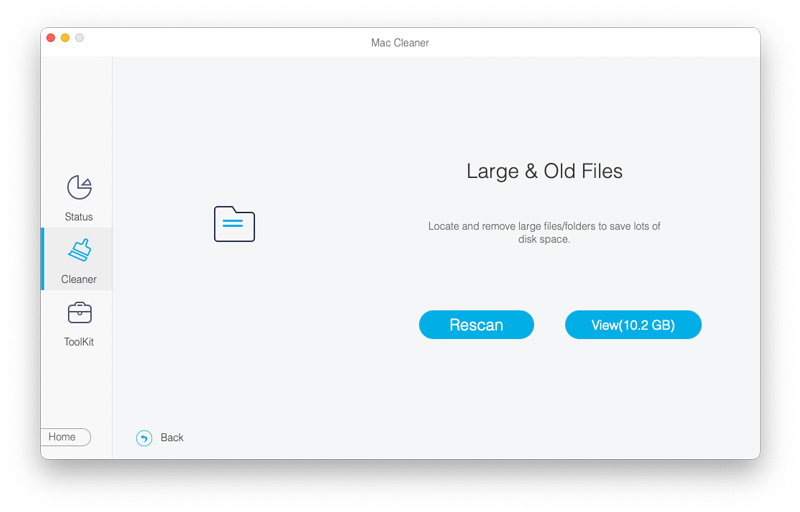
Cuando termine el escaneo, haga clic en el Ver y se le presentarán todos los archivos. Puede navegar y buscar archivos en su tarjeta SD. Verifique todos los archivos no deseados y haga clic en el Fácil botón en la esquina inferior derecha. Espera a que termine el proceso y retira la tarjeta SD.
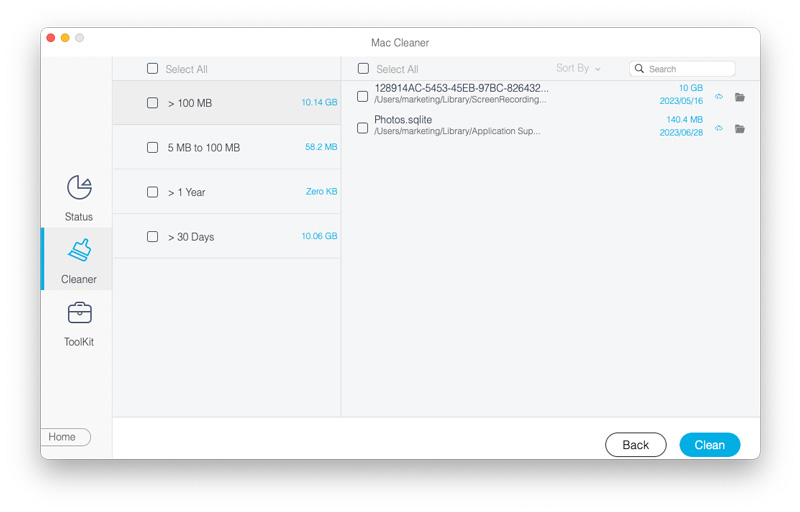
¿Puedo reutilizar una tarjeta SD?
Se puede reutilizar una tarjeta SD. Incluso las tarjetas SD de gama baja pueden pasar por cientos de ciclos de escritura y borrado. Las tarjetas de gama alta están calificadas para muchas más. Sin embargo, no va a tener ninguna de las cosas que tenía retenidas.
¿Por qué mi computadora no detecta una tarjeta SD?
Algunos problemas pueden hacer que una computadora deje de detectar tarjetas SD. En primer lugar, debe verificar la configuración y asegurarse de que sea correcta. A veces, un cable USB roto puede impedir que una computadora lea la tarjeta SD.
¿Cómo restablecer de fábrica la tarjeta SD o Micro SD?
Puede hacer que una tarjeta SD vuelva al estado de fábrica formateándola. La guía anterior ha explicado los pasos para hacerlo en Windows o Mac.
Conclusión
Esta guía ha hablado sobre cómo borrar una tarjeta SD en Windows 11/10/8/7 y Mac OS X. La función de formato integrada puede satisfacer sus necesidades y eliminar archivos en la tarjeta rápidamente en la mayoría de los casos. Si su tarjeta SD no se puede formatear, pruebe Aiseesoft Mac Cleaner. Puede eliminar permanentemente archivos no deseados en su tarjeta sin conocimientos técnicos. ¿Más preguntas? Por favor, siéntase libre de dejar un mensaje debajo de esta publicación.

Blu-ray Player es un potente reproductor que puede reproducir discos Blu-ray, carpetas Blu-ray, discos DVD/carpetas/archivos ISO, actuando como reproductor multimedia común para cualquier archivo de vídeo HD/SD.
100% Seguro. Sin anuncios.
100% Seguro. Sin anuncios.